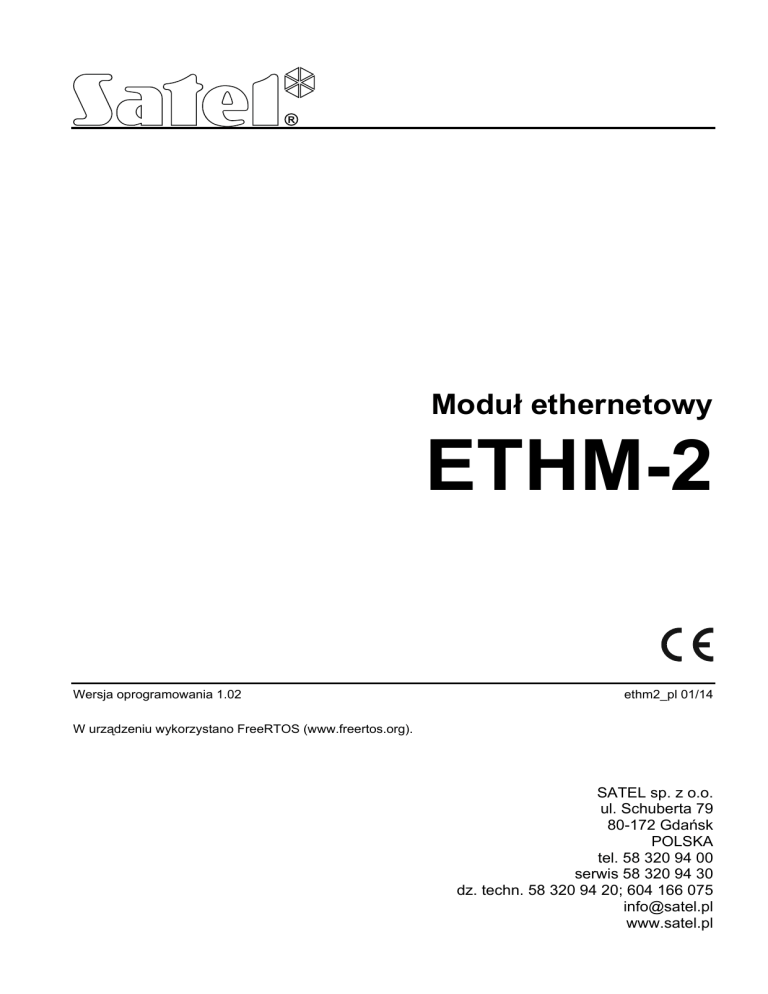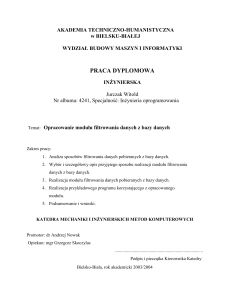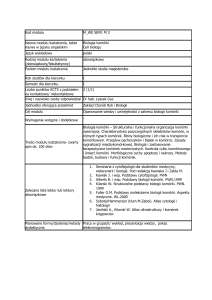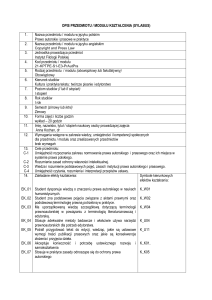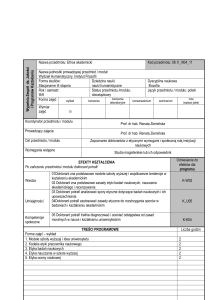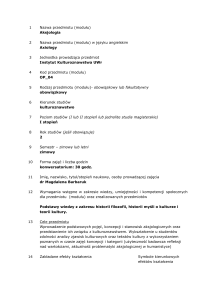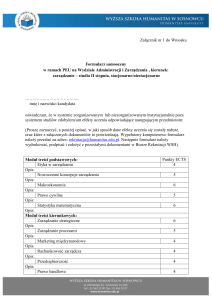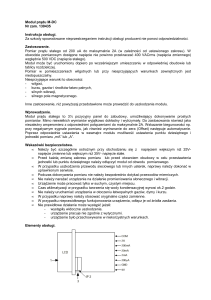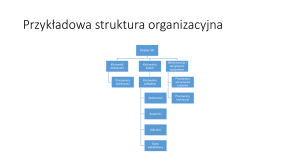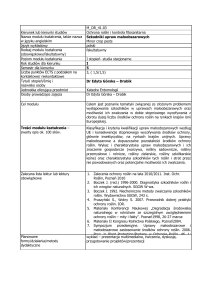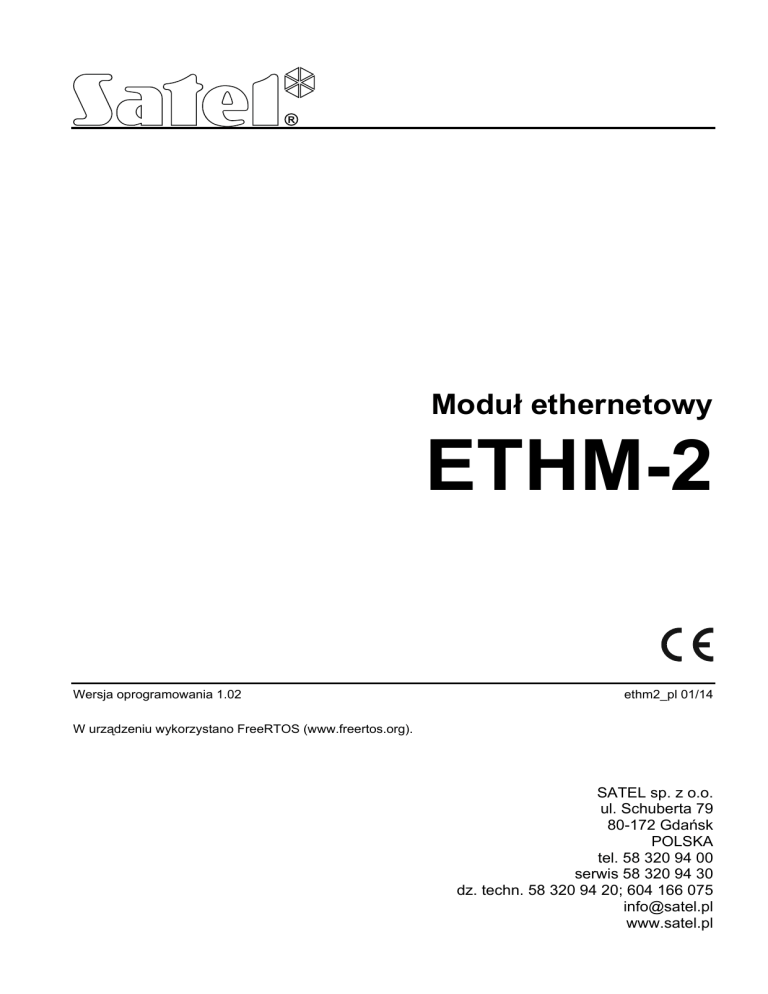
Moduł ethernetowy
ETHM-2
Wersja oprogramowania 1.02
ethm2_pl 01/14
W urządzeniu wykorzystano FreeRTOS (www.freertos.org).
SATEL sp. z o.o.
ul. Schuberta 79
80-172 Gdańsk
POLSKA
tel. 58 320 94 00
serwis 58 320 94 30
dz. techn. 58 320 94 20; 604 166 075
[email protected]
www.satel.pl
Firma SATEL stawia sobie za cel nieustanne podnoszenie jakości swoich produktów,
co może skutkować zmianami w ich specyfikacji technicznej i oprogramowaniu. Aktualna
informacja o wprowadzanych zmianach znajduje się na naszej stronie internetowej.
Proszę nas odwiedzić:
http://www.satel.pl
SATEL
ETHM-2
1
Moduł ethernetowy ETHM-2 to urządzenie dedykowane do stosowania w systemach
sygnalizacji włamania i alarmu dla celów monitoringu. Umożliwia przesyłanie kodów zdarzeń
siecią Ethernet (TCP/IP) do stacji monitorującej STAM-2 lub konwertera SMET-256. Może
współpracować z dowolną centralą alarmową (także z centralą nieposiadającą komunikatora
telefonicznego). Konwertuje kody odebrane w formacie telefonicznym lub formacie SIA oraz
generuje kody w przypadku naruszenia wejść, uaktywnienia wyjść itd. W przypadku kodów
generowanych przez moduł możliwe jest dodatkowe informowanie o zdarzeniu przy pomocy
wiadomości e-mail.
Możliwa jest wymiana oprogramowania modułu przy pomocy programu Ethm-2 Flash
dostępnego na stronie www.satel.pl. Należy pamiętać o zapisaniu ustawień modułu do pliku
konfiguracyjnego przed aktualizacją oprogramowania.
1. WŁAŚCIWOŚCI MODUŁU ETHERNETOWEGO ETHM-2
Symulacja analogowej linii telefonicznej.
Odbieranie zdarzeń monitoringu wysyłanych w formacie telefonicznym (Ademco Slow,
Silent Knight fast, Radionics 1400, Radionics 1400 with parity, Ademco Express
lub Contact ID) lub formacie SIA i przesyłanie do stacji monitorującej siecią Ethernet
z wykorzystaniem protokołów TCP/IP.
Potwierdzanie odebrania zdarzenia.
Bufor 512 odebranych zdarzeń.
Kodowana transmisja zdarzeń.
8 wejść.
4 wyjścia.
Zdalne sterowanie stanem wyjść.
Wyjście zasilające.
Monitorowanie stanu wejść, wyjść, zasilania, komunikacji itd. przy pomocy kodów
przesyłanych siecią Ethernet do 2 stacji monitorujących i/lub przy pomocy wiadomości
e-mail.
Konfiguracja modułu przy pomocy programu ETHM-2 Soft za pośrednictwem portu
RS-232 lub sieci Ethernet.
Przeglądanie zdarzeń oraz możliwość sterowania wyjściami przy pomocy przeglądarki
WWW za pośrednictwem sieci Ethernet.
Kodowana komunikacja przez sieć Ethernet.
Kontrola obecności kabla sieci Ethernet.
Możliwość aktualizacji oprogramowania modułu.
Wbudowany zasilacz impulsowy o wydajności 1,2 A.
Układ ładowania i kontroli akumulatora.
Zasilanie napięciem zmiennym 16 V (±10%) albo napięciem stałym 12 V (±15%).
2. OPIS PŁYTKI ELEKTRONIKI
Opis zacisków:
AC
– wejście zasilania (16 V AC ±10%).
COM
– masa.
+12V
– wyjście zasilania (jeżeli moduł zasilany jest napięciem zmiennym) albo
wejście zasilania (12 V DC ±15%).
2
ETHM-2
SATEL
OUT1…OUT4 – wyjścia niskoprądowe typu OC o obciążalności do 50 mA. W stanie
aktywnym są zwierane do masy. Mogą zostać wykorzystane
do sterowania urządzeniami o niewielkim poborze mocy (np. diody LED,
sygnalizatory z własnym zasilaniem) lub przekaźnikami (poprzez
przekaźniki sterować można urządzeniami o dużym poborze mocy).
Z1…Z8
– wejścia. Do wejść podłączyć można np. wyjścia centrali alarmowej
(po odpowiednim zaprogramowaniu centrali oraz modułu ETHM-2 pozwoli
to na monitorowanie stanu centrali alarmowej niewyposażonej
w komunikator telefoniczny).
TIP, RING
– zaciski do podłączenia komunikatora telefonicznego centrali alarmowej.
Uwaga: Do zacisków TIP i RING nie wolno podłączać centrali telefonicznej lub urządzeń
symulujących analogową linię telefoniczną.
Rys. 1. Widok płytki elektroniki modułu.
Objaśnienia do rysunku:
1 – przewody do podłączenia akumulatora (akumulator należy podłączyć tylko
w przypadku, gdy moduł ma być zasilany napięciem zmiennym 16 V (±10%)).
2 – dioda LED sygnalizująca miganiem stan modułu:
– zapala się na krótką chwilę – urządzenie pracuje poprawnie,
– miga równomiernie powoli – błąd pamięci zawierającej dane konfiguracyjne,
– miga równomiernie szybko – trwa wymiana oprogramowania modułu.
3 – bateria CR2032 3 V podtrzymująca pracę zegara czasu rzeczywistego.
4 – gniazdo RJ-45 służące do podłączenia modułu do sieci Ethernet. Należy użyć kabla
zgodnego ze standardem 100Base-TX. Gniazdo ma wbudowane dwie diody LED.
Zielona sygnalizuje podłączenie do sieci i przesyłanie danych, a żółta – wynegocjowaną
prędkość transmisji (świeci: 100 Mb; nie świeci: 10 Mb).
SATEL
ETHM-2
3
5 – port RS-232 pozwalający na połączenie modułu do portu szeregowego COM
komputera. Dedykowany do wykonania połączenia kabel produkowany jest przez firmę
SATEL i nosi nazwę: DB9F/RJ. Przy pomocy komputera z zainstalowanym programem
ETHM-2 Soft można skonfigurować urządzenie oraz dokonać odczytu zdarzeń.
3. INSTALACJA
Wszystkie połączenia elektryczne należy wykonywać przy odłączonym zasilaniu.
Moduł ETHM-2 powinien być instalowany w pomieszczeniach zamkniętych, o normalnej
wilgotności powietrza. Moduł może być zasilany napięciem zmiennym albo stałym.
3.1 PODŁĄCZENIE NAPIĘCIA ZMIENNEGO
W przypadku, gdy moduł ma być zasilany napięciem zmiennym 16 V (±10%), zaleca się
stosowanie transformatora o mocy 20 VA. Transformator powinien być podłączony
do zasilania sieciowego 230 V AC na stałe. W związku z tym, przed przystąpieniem
do wykonania okablowania, należy zapoznać się z instalacją elektryczną obiektu.
Do zasilania należy wybrać obwód, w którym cały czas obecne będzie napięcie. Obwód
powinien być chroniony właściwym zabezpieczeniem.
Nie wolno podłączać do jednego transformatora dwóch urządzeń z zasilaczem.
Przed dołączeniem transformatora do obwodu, z którego będzie on zasilany,
należy wyłączyć w tym obwodzie napięcie.
Ponieważ moduł ETHM-2 nie posiada wyłącznika umożliwiającego odłączenie
zasilania sieciowego, ważne jest, aby powiadomić właściciela urządzenia
lub jego użytkownika o sposobie odłączenia go od sieci (np. poprzez wskazanie
bezpiecznika zabezpieczającego obwód zasilający moduł).
W charakterze zasilania awaryjnego do modułu należy zastosować akumulator 12 V/7 Ah.
1. Do zacisków AC modułu podłączyć napięcie zmienne z uzwojenia wtórnego
transformatora.
2. Włączyć zasilanie 230 V AC w obwodzie, do którego podłączony jest transformator.
Zmierzyć napięcie na przewodach akumulatorowych (prawidłowa wartość wynosi między
13,6 a 13,8 V DC).
3. Wyłączyć zasilanie 230 V AC.
4. Podłączyć akumulator. Moduł nie uruchomi się po podłączeniu samego akumulatora.
5. Włączyć zasilanie 230 V AC. Moduł jest gotowy do pracy.
Uwagi:
Spadek napięcia akumulatora poniżej 11 V na czas dłuższy niż 12 minut (3 testy
akumulatora) jest interpretowany jako rozładowanie akumulatora. Po obniżeniu napięcia
do ok. 9,5 V akumulator zostanie odłączony.
W przypadku, gdy moduł zasilany jest napięciem zmiennym, a do zacisków TIP i RING
podłączony jest dialer centrali alarmowej, konieczne jest dodatkowo połączenie zacisków
COM w module i centrali alarmowej. Pozwoli to uniknąć sytuacji, w której symulacja awarii
linii telefonicznej przez moduł nie jest poprawnie interpretowana przez centralę alarmową.
3.2 PODŁĄCZENIE NAPIĘCIA STAŁEGO
W przypadku, gdy moduł ma być zasilany napięciem stałym 12 V (±15%), zasilanie może
zostać doprowadzone np. z centrali alarmowej, która ma być monitorowana
za pośrednictwem modułu. Przewody doprowadzające zasilanie i masę należy podłączyć
4
ETHM-2
SATEL
do odpowiednich zacisków modułu (+12V i COM). Po włączeniu zasilania moduł jest gotów
do pracy.
4. KONFIGURACJA MODUŁU
Uwaga: Urządzenie przeznaczone jest do pracy wyłącznie w lokalnych sieciach
komputerowych (LAN). Nie może być podłączane bezpośrednio do publicznej sieci
komputerowej (MAN, WAN). Połączenie z siecią publiczną należy realizować
za pośrednictwem routera lub modemu xDSL.
Dostępne są 2 sposoby konfiguracji ustawień modułu przy pomocy programu ETHM-2 Soft:
1. Za pośrednictwem sieci Ethernet. Transmisja danych w sieci jest kodowana przy
wykorzystaniu zaawansowanego algorytmu opartego o 192-bitowy klucz.
2. Za pośrednictwem portu RS-232.
W obu przypadkach wymagane jest zainstalowanie w komputerze Wirtualnej Maszyny Javy
znajdującej się na płycie CD dołączonej do urządzenia. Na płycie CD znajduje się również
program instalacyjny oprogramowania ETHM-2 Soft.
4.1 ZA POŚREDNICTWEM SIECI ETHERNET
1. Uruchomić program ETHM-2 Soft.
2. W zakładce „Ustawienia programu” zaznaczyć opcję „TCP/IP”, wpisać adres IP modułu
i numer portu, za pośrednictwem którego ma się odbywać komunikacja (patrz: rozdział
POŁĄCZENIE s. 8) i kliknąć na przycisk „Zastosuj”. Zamknąć i ponownie uruchomić
program.
3. Wyświetli się okno logowania. W polach należy wpisać:
nazwę użytkownika (fabrycznie: „service” – patrz: rozdział SZCZEGÓŁY LOGOWANIA s. 7),
hasło (fabrycznie: „service” – patrz: rozdział SZCZEGÓŁY LOGOWANIA s. 7).
4. Kliknąć wskaźnikiem myszki na przycisk „Login”. Dane z modułu zostaną pobrane
automatycznie.
5. Skonfigurować ustawienia modułu zgodnie z wymaganiami.
6. Zapisać dane do modułu.
4.2 ZA POŚREDNICTWEM PORTU RS-232
1. Port RS-232 modułu (gniazdo typu RJ) połączyć z portem szeregowym COM komputera.
Sposób połączenia przedstawia rysunek 2 (można nabyć gotowy kabel produkowany
przez firmę SATEL).
2. Uruchomić program ETHM-2 Soft.
3. W zakładce „Ustawienia programu” zaznaczyć opcję „Port RS” i kliknąć na przycisk
„Zastosuj”. Zamknąć i ponownie uruchomić program.
4. W oknie programu wybrać port COM komputera, do którego podłączony jest moduł.
5. Uruchomić komunikację z modułem klikając wskaźnikiem myszki na symbol
.
6. Wyświetli się okno logowania. W polach należy wpisać:
nazwę użytkownika (fabrycznie: „service” – patrz: rozdział SZCZEGÓŁY LOGOWANIA s. 7),
hasło (fabrycznie: „service” – patrz: rozdział SZCZEGÓŁY LOGOWANIA s. 7).
7. Kliknąć wskaźnikiem myszki na przycisk „Login”. Dane z modułu zostaną pobrane
automatycznie.
8. Skonfigurować ustawienia modułu zgodnie z wymaganiami.
SATEL
ETHM-2
5
9. Zapisać dane do modułu.
Rys. 2. Sposób podłączenia modułu do portu szeregowego komputera. Po lewej widok
wtyku RJ. Po prawej wtyk żeński DB-9 od strony punktów lutowniczych.
4.3 MENU GŁÓWNE
Rys. 3. Fragment okna programu z menu.
Objaśnienia do rysunku 3:
1 - przycisk umożliwiający wczytanie danych konfiguracyjnych z pliku. Niedostępny
w przeglądarce WWW.
2 - przycisk umożliwiający zapisanie danych konfiguracyjnych do pliku. Niedostępny
w przeglądarce WWW.
3 - przycisk umożliwiający odczytanie danych z modułu.
4 - przycisk umożliwiający zapisanie danych do modułu.
5 - ikona informująca o stanie komunikacji z modułem (kolor zielony – program jest
połączony z modułem; kolor szary – nie ma połączenia z modułem). Ikona
niedostępna w przeglądarce WWW.
6 - pole umożliwiające wybór portu COM komputera, za pośrednictwem którego odbywać
się ma komunikacja z modułem. Pole niedostępne w przeglądarce WWW.
7 - przycisk umożliwiający włączanie/wyłączanie komunikacji z modułem. Niedostępny
w przeglądarce WWW.
6
8
9
10
11
12
13
14
ETHM-2
SATEL
-
informacja o postępie zapisu/odczytu danych.
ikona informująca o awariach (wyszarzona w przypadku braku awarii).
czas według zegara modułu.
adres IP modułu.
numer MAC modułu.
wersja oprogramowania modułu.
informacja dotycząca wyjść. W górnej linii umieszczone są ikony informujące o stanie
wyjść:
- wyjście wyłączone;
- wyjście włączone;
W dolnej linii umieszczone są ikony związane z funkcją wyjść:
- wyjście sygnalizuje awarie i nie można nim sterować;
- wyjście może być sterowane przy pomocy wejść lub programu. Kliknięcie
wskaźnikiem myszki na 0 wyłączy wyjście, a kliknięcie na 1 włączy (na czas
zaprogramowany w zakładce WEJŚCIA/WYJŚCIA).
15 - informacja o stanie wejść:
- wejście w stanie normalnym;
- wejście zablokowane;
- wejście naruszone.
16 - stan symulowanej linii telefonicznej:
- moduł gotowy do odbierania połączeń telefonicznych;
- moduł odbiera połączenie telefoniczne;
- moduł symuluje awarię linii telefonicznej (np. brak sieci Ethernet).
4.4 ZAKŁADKA „OGÓLNE”
4.4.1 Sieć
Dynamiczny adres IP – pole należy wybrać, jeżeli dane dotyczące adresu IP, maski
podsieci i bramy mają być pobierane automatycznie z serwera DHCP.
Statyczny adres IP – pole należy wybrać, jeżeli dane dotyczące adresu IP, maski podsieci
i bramy zostaną wprowadzone ręcznie.
Adres IP – adres IP modułu.
Maska podsieci – maska podsieci, w której pracuje moduł.
Brama domyślna – brama sieciowa, czyli adres IP urządzenia sieciowego,
za pośrednictwem którego pozostałe urządzenia z danej sieci lokalnej komunikują się
z urządzeniami w innych sieciach.
Uzyskaj adres serwera DNS automatycznie – pole należy wybrać, jeżeli adres sieciowy
serwera DNS ma być pobierany automatycznie z serwera DHCP.
Użyj adresu serwera DNS – pole należy wybrać, jeżeli dane dotyczące preferowanego
serwera DNS zostaną wprowadzone ręcznie.
Preferowany serwer DNS – adres preferowanego serwera DNS dla modułu.
SATEL
ETHM-2
7
Rys. 4. Zakładka „Ogólne”.
4.4.2 Szczegóły logowania
Użytkownik – nazwa użytkownika. Wymagana podczas procedury logowania się w module.
Urządzenie rozpoznaje dwóch użytkowników:
użytkownik posiadający ograniczone prawo dostępu do urządzenia (może tylko
przeglądać pamięć zdarzeń oraz sterować wyjściami). Fabrycznie: satel.
użytkownik posiadający pełne prawo dostępu. Fabrycznie: service.
Hasło – hasło użytkownika. Wymagane podczas procedury logowania się w module.
Fabrycznie:
dla użytkownika „satel”: satel.
dla użytkownika „service”: service.
Port HTTP – w polu należy wpisać numer portu TCP, który wykorzystywany będzie przez
przeglądarkę WWW w czasie wyświetlania strony logowania do modułu. Wprowadzić
można wartości od 1 do 65535. Musi ona być różna od wprowadzonej dla pozostałych
portów. Fabrycznie: 80.
Uwaga: Port 80 domyślnie jest przewidziany w komputerze dla przeglądarki WWW. Jeżeli
w module ustawiony zostanie inny port, po wpisaniu w przeglądarce WWW adresu
IP modułu należy po dwukropku wpisać numer portu.
Port JAVA – w polu należy wpisać numer portu TCP, który wykorzystywany będzie
do komunikacji z programem ETHM-2 Soft za pośrednictwem sieci Ethernet. Wprowadzić
można wartości od 1 do 65535. Musi ona być różna od wprowadzonej dla pozostałych
portów. Fabrycznie: 33333.
8
ETHM-2
SATEL
4.4.3 Zegar
Czas letni/zimowy – moduł może automatycznie korygować ustawienia zegara ze względu
na zmianę czasu z letniego na zimowy i z zimowego na letni. Można wybrać następujące
schematy korekty:
bez korekty
według zasad Unii Europejskiej
według zasad Stanów Zjednoczonych
korekta o 1 godzinę według dat
korekta o 2 godziny według dat
Czas letni od – pole dostępne, jeżeli ustawienia zegara modułu mają być korygowane o 1
lub 2 godziny według dat. Umożliwia wpisanie daty (dzień, miesiąc), kiedy zegar modułu
zostanie przestawiony na czas letni (przesunięty do przodu).
Czas zimowy od – pole dostępne, jeżeli ustawienia zegara modułu mają być korygowane
o 1 lub 2 godziny według dat. Umożliwia wpisanie daty (dzień, miesiąc), kiedy zegar
modułu zostanie przestawiony na czas zimowy (przesunięty do tyłu).
Strefa czasowa – w polu należy wybrać strefę czasową, czyli różnicę między czasem
uniwersalnym (UTC) a czasem w strefie.
Synchronizacja czasu – jeśli pole zostanie zaznaczone, moduł będzie automatycznie
synchronizował swój zegar z serwerem czasu raz na dobę oraz po restarcie. W przypadku
niepowodzenia, moduł będzie ponawiał próbę synchronizacji zegara co minutę.
Serwer czasu (NTP) – w polu należy wpisać adres IP serwera czasu obsługującego protokół
NTP.
Czas systemowy – w polu wyświetlany jest czas na podstawie zegara komputera.
Wyślij – po kliknięciu na przycisk czas wyświetlany w polu „Czas systemowy” zostanie
zapisany do modułu.
4.4.4 Przywracanie ustawień fabrycznych
Konfiguracja – po zaznaczeniu pola i kliknięciu na przycisk „Przywróć wartości” wszystkie
ustawienia modułu otrzymają wartość fabryczną.
Pamięć zdarzeń – po zaznaczeniu pola i kliknięciu na przycisk „Przywróć wartości” zostanie
skasowana pamięć zdarzeń, czyli wszystkie zdarzenia, których odebranie moduł
potwierdził, ale których jeszcze nie przesłał do stacji monitorującej.
Uwaga: Procedura przywracania ustawień fabrycznych/kasowania pamięci zdarzeń kończy
się restartem urządzenia.
4.5 ZAKŁADKA „USTAWIENIA PROGRAMU”
4.5.1 Połączenie
Port RS – jeżeli opcja zostanie zaznaczona, komunikacja odbywać się będzie
za pośrednictwem portu RS-232. Opcja zaznaczona fabrycznie.
TCP/IP – jeżeli opcja zostanie zaznaczona, komunikacja będzie się odbywać
za pośrednictwem sieci TCP/IP.
Adres – adres IP modułu, z którym ma zostać nawiązana komunikacja.
Port – numer portu, za pośrednictwem którego ma się odbywać komunikacja z modułem.
SATEL
ETHM-2
9
Uwagi:
Po zmianie sposobu komunikacji, należy ponownie uruchomić program.
Adres IP i port definiowane w zakładce „Ustawienia programu” mogą być różne od adresu
IP modułu zaprogramowanego w zakładce ”Ogólne” w części „Sieć” oraz portu
zaprogramowanego w tej samej zakładce w części „Szczegóły logowania”. Zależy to od
tego, czy komunikacja odbywa się za pośrednictwem urządzenia sieciowego, które
zmienia adres i/lub port (np. router), czyli np. w przypadku komunikacji przez sieć
publiczną (WAN).
Rys. 5. Zakładka „Ustawienia programu”.
4.5.2 Wygląd i styl
Parametry definiowane w tym obszarze służą do programowania wyglądu okien
wyświetlanych w programie ETHM-2 Soft. Dostępne są dwa style graficzne programu:
„BusinessBlackSteel” i „Windows”. Zmiany zostaną wprowadzone po zaznaczeniu
odpowiedniego pola, kliknięciu przycisku „Zastosuj” i ponownym uruchomieniu programu.
4.5.3 Wybór języka
Po kliknięciu na przycisk
można wybrać język programu.
10
ETHM-2
SATEL
4.6 ZAKŁADKA „MONITORING”
Rys. 6. Kody zdarzeń w formacie Contact ID w zakładce „Monitoring”.
4.6.1 Stacja 1 / Stacja 2
Aktywna – pole należy zaznaczyć, jeżeli zdarzenia mają być wysyłane do wybranej stacji
monitorującej.
4.6.1.1 Zakładka „Ogólne”
Format monitorowania
Wybór formatu monitorowania dotyczy wyłącznie kodów zdarzeń generowanych przez
moduł (monitorowanie wejść, awarie i inne). Zdarzenia odebrane za pośrednictwem linii
telefonicznej są przesyłane do stacji monitorującej w takim samym formacie
monitorowania, w jakim zostały odebrane.
Normalny – pole należy zaznaczyć, jeżeli zdarzenia generowane przez moduł mają być
wysyłane w formacie 4/2.
Contact ID – pole należy zaznaczyć, jeżeli zdarzenia generowane przez moduł mają być
wysyłane w formacie Contact ID.
SIA – pole należy zaznaczyć, jeżeli zdarzenia generowane przez moduł mają być
wysyłane w formacie SIA.
Aktywne wejścia/wyjścia
Zaznaczenie pola przy wybranym wejściu/wyjściu oznacza, że jego stan będzie
monitorowany. Naruszenie/koniec naruszenia wejścia albo włączenie/wyłączenie wyjścia
będzie skutkować wysłaniem kodu zdarzenia. Kody definiuje się w zakładce „Kody
zdarzeń”.
SATEL
ETHM-2
11
Ustawienia stacji monitorującej
Adres serwera – adres sieciowy stacji monitorującej.
Port – w polu należy wpisać numer portu TCP, na którym będzie odbywała się
komunikacja ze stacją monitorującą. Wprowadzić można wartości od 1 do 65535.
Fabrycznie: 12345.
Klucz kodowania – w polu należy wpisać ciąg od 1 do 12 znaków alfanumerycznych
(cyfry, litery i znaki specjalne) określających klucz, jakim kodowane będą dane
przesyłane do stacji monitorującej.
Identyfikator systemowy – w polu należy wpisać ciąg 4 znaków identyfikujących
urządzenie. Wpisać można cyfry od 0 do 9 oraz litery od A do F. Nie zaleca się
używania w identyfikatorze cyfry 0. Fabrycznie: 0000 (ciąg ten jest równoznaczny
z brakiem identyfikatora). Z identyfikatorem tym będą wysyłane kody zdarzeń
generowanych przez moduł (monitorowanie wejść, awarie i inne).
Prefiks SIA – zaznaczenie pola uaktywni pole do wpisania 2 znaków, które poprzedzać
będą „Identyfikator systemowy” w przypadku formatu SIA. Pozwala to uzyskać
identyfikator składający się z 6 znaków. Programuje się 2 znaki szesnastkowe (cyfry
lub litery od A do F). Wpisanie 00 oznacza, że prefiks nie będzie dodawany. Nie zaleca
się używania w prefiksie cyfry 0. Opcja dostępna po wybraniu formatu SIA.
Klucz ETHM – w polu należy wpisać ciąg od 1 do 5 znaków alfanumerycznych
identyfikujących moduł ethernetowy.
Uwaga: Dane wpisane w polach „Port”, „Klucz kodowania”, „Identyfikator systemowy”
i „Klucz ETHM” muszą być zgodne z odpowiednimi ustawieniami zdefiniowanymi
w stacji monitorującej.
Linia telefoniczna
Numer tel. – w polu należy wpisać numer telefonu zdefiniowany w centrali alarmowej dla
danej stacji monitorującej. Na podstawie numeru telefonu moduł określa, czy odebrać
zdarzenia i do której stacji monitorującej je wysłać. Jeżeli pole będzie puste lub wpisany
numer telefonu nie będzie zgodny z zaprogramowanym w centrali, moduł nie będzie
odbierał zdarzeń wysyłanych przez centralę.
Długie potwierdzenie – niektóre centrale alarmowe wymagają długiego potwierdzenia
odebrania kodu w formacie Contact ID. Domyślnie, dla przyśpieszenia komunikacji,
moduł stosuje krótkie potwierdzenie. Opcja dostępna po wybraniu formatu Contact ID.
4.6.1.2 Zakładka „Monitorowane zdarzenia”
Zaznaczenie pola przy wybranym zdarzeniu oznacza, że jego wystąpienie (w przypadku
awarii także ich koniec) skutkować będzie wysłaniem kodów zdefiniowanych w zakładce
„Kody zdarzeń” do stacji monitorującej. Monitorowane mogą być następujące zdarzenia:
Zdarzenia wewnętrzne
Restart modułu
Awaria zasilania (awaria zgłaszana jest z opóźnieniem, które definiuje się w zakładce
„Wejścia/Wyjścia”)
Powrót zasilania
Akumulator rozładowany
Akumulator naładowany
Utrata łączności ze stacją 1
Powrót łączności ze stacją 1
Utrata łączności ze stacją 2
12
ETHM-2
SATEL
Powrót łączności ze stacją 2
Transmisja testowa (zdarzenie to wymaga zdefiniowania zasad transmisji testowej)
Przeciążenie wyjścia zasilającego 12V
Koniec przeciążenia wyjścia zasilającego 12V.
Powroty wejść
Wejścia 1 – 8.
Wyłączenia wyjść
Wyjścia 1 – 4.
Rys. 7. Kody zdarzeń w formacie SIA w zakładce „Monitoring”.
4.6.1.3 Zakładka „Kody zdarzeń”
Zakładka umożliwia zdefiniowanie kodów dla zdarzeń generowanych przez moduł.
Dla formatu 4/2 zdefiniować można wszystkie kody. Dla formatu Contact ID oraz SIA kody
zdefiniowane są fabrycznie.
Contact ID
Użytkownik może zmienić kody zdarzeń generowanych po naruszeniu wejść modułu oraz
włączeniu wyjść. Zdefiniowanie kodu, który będzie wysyłany po naruszeniu wejścia/
włączeniu wyjścia, spowoduje automatyczne wygenerowanie kodu wysyłanego wraz
z końcem naruszenia wejścia/wyłączeniem wyjścia. Nowy kod Contact ID można wpisać
ręcznie lub skorzystać z pomocy edytora kodów. Okno edytora kodów otwiera się po
kliknięciu wskaźnikiem myszki na przycisk oznaczony trzema kropkami.
SIA
Użytkownik może zmienić kody zdarzeń generowanych po naruszeniu / końcu naruszenia
wejścia oraz włączeniu / wyłączeniu wyjścia. Może też dopisać komentarz do wszystkich
generowanych zdarzeń, również systemowych, który z odpowiednim kodem zostanie
wysłany natychmiast po wysłaniu głównego zdarzenia. Nowy kod SIA można wpisać
SATEL
ETHM-2
13
ręcznie lub skorzystać z pomocy edytora kodów. Okno edytora kodów otwiera się po
kliknięciu wskaźnikiem myszki na przycisk oznaczony trzema kropkami.
4.6.2 Transmisje testowe
Zdarzenie „Transmisja testowa” może być generowane:
O czasie – co określoną ilość dni o zdefiniowanej godzinie. Pierwsze zdarzenie zostanie
wygenerowane o zdefiniowanej godzinie w tym samym dniu, w którym w module zapisane
zostały zasady transmisji testowej, lub w następnym (jeżeli tego dnia godzina ta już
minęła). Wpisanie w polu „Dni” wartości 0 oznacza, że zdarzenie będzie generowane
co 31 dni.
Po czasie – po określonym czasie (dni, godziny i minuty) od ostatniego zdarzenia
(niezależnie od tego, czy była to transmisja testowa, czy zostało przesłane inne
zdarzenie). Pierwsza transmisja testowa zostanie wygenerowana około 10 sekund
od zapisania w module zasad transmisji testowej. Wpisanie w polach „Dni” i „Godziny”
wartości 0 oznacza, że zdarzenie nie będzie generowane.
Uwaga: Zdarzenie „Transmisja testowa” jest generowane niezależnie od tego, czy ma być
wysyłane do stacji monitorującej. Tylko w przypadku transmisji „Po czasie” możliwe
jest wyłączenie mechanizmu generowania zdarzenia tego typu.
4.7 ZAKŁADKA „WEJŚCIA/WYJŚCIA”
Rys. 8. Zakładka „Wejścia/wyjścia”.
4.7.1 Wejścia
Dla każdego wejścia modułu zdefiniować można następujące parametry:
Typ – wejście można zaprogramować jako NO (normalnie otwarte) lub NC (normalnie
zamknięte).
14
ETHM-2
SATEL
Czas powrotu – czas, który musi upłynąć od końca naruszenia wejścia do momentu,
w którym powróci ono do stanu normalnego i może zarejestrować kolejne naruszenie.
Zaprogramować można 4 sekundy lub 4 minuty.
Czułość – czas, który musi upłynąć od momentu zmiany stanu na wejściu (rozwarcie dla
wejścia typu NC, zwarcie dla wejścia typu NO), aby zmiana ta została uznana
za naruszenie wejścia. Programować można wartości z zakresu od 20 ms do 5100 ms
(co 20 ms).
Blokowanie po – ilość naruszeń wejścia, która spowoduje jego zablokowanie. Programować
można wartości od 0 do 15. Wpisanie wartości 0 oznacza, że wejście nie będzie
blokowane.
Czas blokady – czas, przez który wejście będzie zablokowane po wystąpieniu określonej
w polu „Blokowanie po” ilości naruszeń. Czas można programować w minutach
(maksymalnie 127 minut) albo godzinach (maksymalnie 127 godzin). Wpisanie wartości 0
oznacza, że wejście pozostanie zablokowane do czasu zmiany jego stanu przy pomocy
innego wejścia (koniec naruszenia wejścia blokującego) lub restartu urządzenia.
Autoreset – czas, po którym skasowany zostanie licznik naruszeń. Naruszenie wejścia
uruchamia licznik. Jeśli w zdefiniowanym czasie wystąpi określona w polu „Blokowanie po”
liczba naruszeń, wejście zostanie zablokowane. W przypadku niewystąpienia określonej
liczby naruszeń, licznik zostanie skasowany. Czas można zaprogramować w sekundach
(maksymalnie 255 sekund) lub minutach (maksymalnie 255 minut). Wpisanie wartości 0
oznacza, że licznik naruszeń nie będzie kasowany.
4.7.2 Blokowanie wejść
Każde z wejść może blokować inne wejścia.
Uwaga: W przypadku, gdy zablokowane zostanie wejście blokujące, które było naruszone,
wejścia przez nie blokowane wrócą do stanu normalnego.
4.7.3 Sygnalizacja awarii na wyjściach
Wyjścia mogą uaktywniać się po wystąpieniu następujących awarii:
Brak zasilania AC (awaria zgłaszana jest z opóźnieniem, które należy zdefiniować)
Brak akumulatora
Rozładowany akumulator
Brak kabla sieci Ethernet
Problemy z transmisją do stacji 1
Problemy z transmisją do stacji 2
Przeciążenie wyjścia zasilającego
Problemy z wysłaniem wiadomości e-mail
Uwaga: Wyjściami sygnalizującymi awarie nie można sterować.
4.7.4 Sterowanie
Wejścia mogą sterować wyjściami włączając je albo wyłączając.
Dla wyjść należy zaprogramować czas działania (po naruszeniu wejścia sterującego lub po
zdalnym włączeniu). Czas działania wyjścia można programować w sekundach
(maksymalnie 255 sekund) lub minutach (maksymalnie 255 minut). Zaprogramowanie
wartości 0 oznacza, że po naruszeniu wejścia włączającego wyjście, pozostanie ono aktywne
do czasu naruszenia wejścia wyłączającego wyjście.
SATEL
ETHM-2
15
4.8 ZAKŁADKA „E-MAIL”
Rys. 9. Zakładka „E-mail”.
4.8.1 Serwer SMTP
Serwer SMTP – w polu należy wpisać adres serwera SMTP (serwer poczty wychodzącej).
Port SMTP – w polu należy wpisać numer portu SMTP (port poczty wychodzącej).
Konto pocztowe – w polu należy wpisać nazwę konta pocztowego (login do konta
pocztowego) wykorzystywanego przy autoryzacji przez serwer SMTP. Pole aktywne po
zaznaczeniu opcji „Serwer wymaga autoryzacji”.
Hasło – w polu należy wpisać hasło wykorzystywane przy autoryzacji przez serwer SMTP
(zazwyczaj jest to hasło używane do pobierania danych z serwera poczty przychodzącej
(POP3)). Pole aktywne po zaznaczeniu opcji „Serwer wymaga autoryzacji”.
Serwer wymaga autoryzacji – pole należy zaznaczyć, jeżeli serwer SMTP wymaga
uwierzytelnienia.
Uwaga: Moduł ETHM-2 wykorzystuje mechanizm uwierzytelniania AUTH LOGIN. Moduł nie
obsługuje protokołu szyfrowania SSL (większość bezpłatnych kont pocztowych
wymaga szyfrowania SSL).
Adres e-mail – adres zwrotny wiadomości e-mail.
4.8.2 Adresy e-mail
Wiadomości e-mail mogą być wysyłane do maksymalnie 4 odbiorców, których adresy należy
wpisać w odpowiednich polach.
16
ETHM-2
SATEL
4.8.3 Zdarzenia
Możliwe jest informowanie przy pomocy wiadomości e-mail o tych samych zdarzeniach
dotyczących modułu, których kody wysyłane są do stacji monitorującej. Dla każdego
zdarzenia należy zdefiniować temat wiadomości wysyłanej w przypadku wystąpienia tego
zdarzenia oraz wybrać adresy e-mail, pod które wiadomość zostanie wysłana.
4.9 ZAKŁADKA „PAMIĘĆ ZDARZEŃ”
W zakładce wyświetlana jest pamięć zdarzeń modułu zawierająca zarówno zdarzenia
wygenerowane przez moduł, jak i zdarzenia odebrane za pośrednictwem linii telefonicznej.
wyświetlanym w kolumnie „Tel.”. W kolumnach
Te ostatnie wyróżnione są symbolem
oznaczonych „S1”, „S2” i „M” umieszczana jest informacja o statusie zdarzenia. Symbole
mają następujące znaczenie:
+ - kod zdarzenia/wiadomość e-mail została wysłana;
• - kod zdarzenia/wiadomość e-mail oczekuje na wysłanie;
* - wysłanie kodu zdarzenia/wiadomości e-mail zostało anulowane (użytkownik modułu
ETHM-2 wyłączył monitorowanie zdarzeń/wysyłanie wiadomości e-mail po wystąpieniu
zdarzenia).
5. PRZEGLĄDARKA WWW
Do prawidłowego działania apletu Javy w przeglądarce WWW wymagane jest zainstalowanie
w komputerze Wirtualnej Maszyny Javy. Najnowszą wersję można pobrać ze strony
www.java.com/pl/download.
1. Uruchomić przeglądarkę stron WWW.
2. W polu „Adres” wpisać adres IP modułu. Fabrycznie w module ustawiony jest adres
192.168.1.100.
Rys. 10. Okno przeglądarki ze stroną logowania.
SATEL
ETHM-2
17
3. W przeglądarce wyświetlona zostanie strona logowania. W polach należy wpisać:
nazwę użytkownika (fabrycznie: „service”)
hasło (fabrycznie: „service”).
Uwaga: Niezależnie od tego, czy zostaną wpisane nazwa i hasło użytkownika
z ograniczonym, czy z pełnym prawem dostępu (patrz rozdział SZCZEGÓŁY
LOGOWANIA), w przeglądarce możliwe będzie tylko sterowanie wyjściami oraz
przeglądanie pamięci zdarzeń.
4. Kliknąć wskaźnikiem myszki na przycisk „Zaloguj”. W oknie przeglądarki wyświetlony
zostanie aplet Javy. Dane z modułu zostaną pobrane automatycznie.
6. DANE TECHNICZNE
Znamionowe napięcie zasilania ......................................... 16 V AC ±10% albo 12 V DC ±15%
Wydajność prądowa zasilacza...........................................................................................1,2 A
Zalecany akumulator ................................................................................................ 12 V / 7Ah
Prąd ładowania akumulatora .........................................................................................350 mA
Pobór prądu w stanie gotowości:
przy zasilaniu napięciem stałym ..............................................150 mA
przy zasilaniu napięciem zmiennym ........................................180 mA
Maksymalny pobór prądu
przy zasilaniu napięciem stałym ..............................................450 mA
przy zasilaniu napięciem zmiennym ............................................1,5 A
Obciążalność prądowa wyjścia +12 V............................................................................400 mA
Obciążalność prądowa wyjść typu OC.............................................................................50 mA
Zakres temperatur pracy............................................................................................. 0 ÷ 45 °C
Wymiary płytki elektroniki........................................................................................ 68x120 mm
Masa ................................................................................................................................... 86 g
Deklaracja zgodności jest dostępna pod adresem www.satel.eu/ce